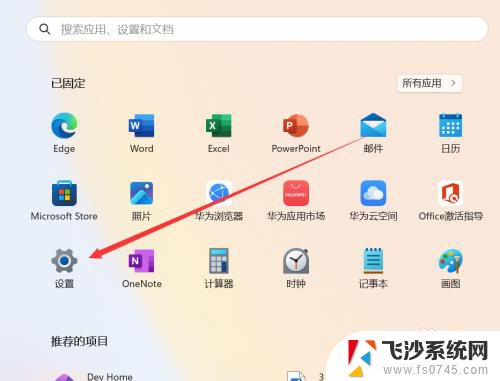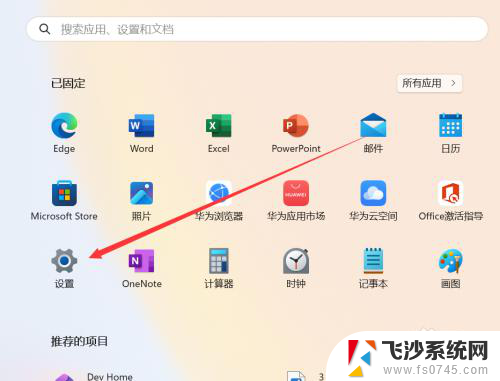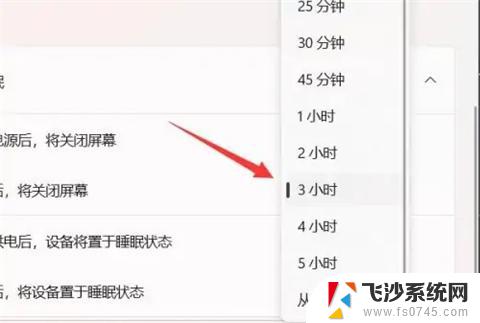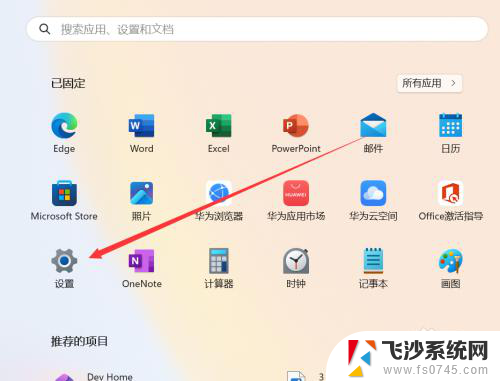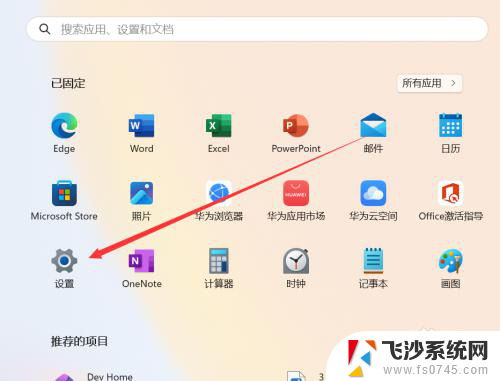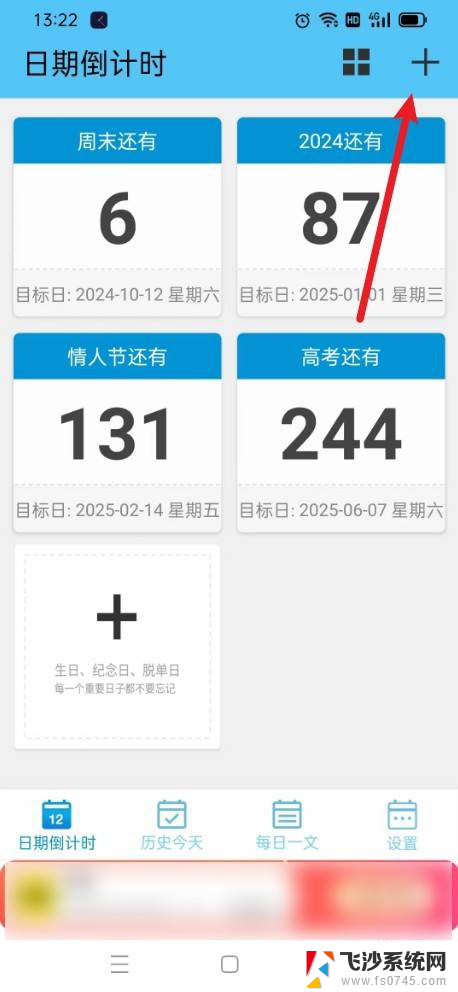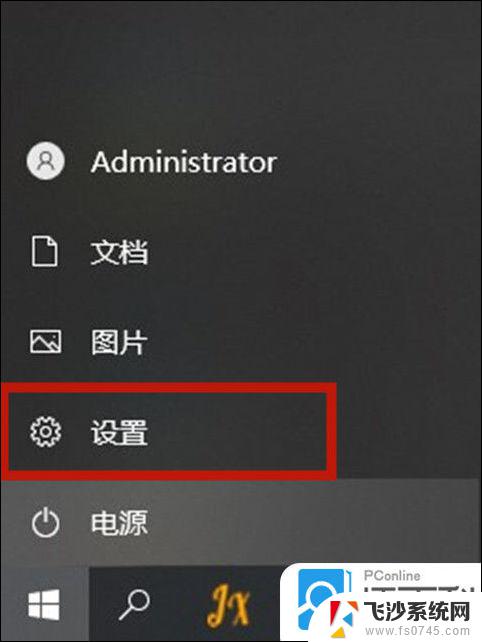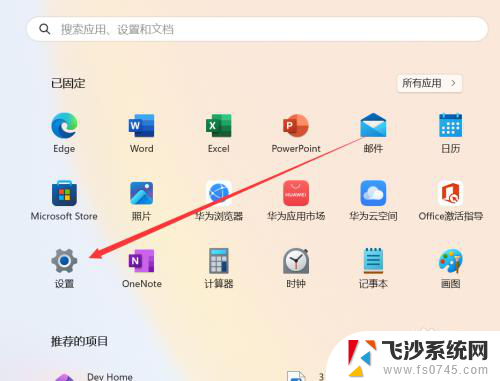windows11时间怎么校准 Windows11时间和日期手动校准步骤
更新时间:2023-10-26 16:54:18作者:xtang
windows11时间怎么校准,随着Windows11操作系统的推出,正确校准时间和日期成为了确保系统正常运行的重要步骤,在日常使用中我们常常会发现系统时间与实际时间不一致,这可能会导致一系列问题。了解如何手动校准Windows11的时间和日期是至关重要的。在本文中我们将介绍一些简单的步骤,帮助您准确地校准Windows11的时间和日期,以确保系统运行的准确性和稳定性。
操作方法:
1.右击任务栏右下角的“时间”图标,从其列表中选择“日期和时间”项。
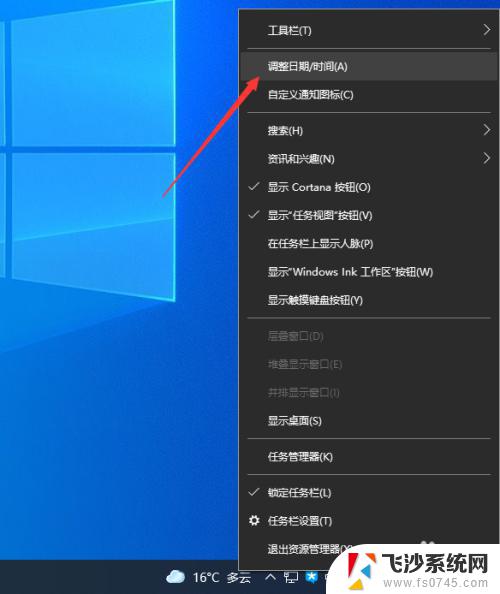
2.如图所示,在其“设置”界面中,点击“自动同步时间“开关将其关闭。
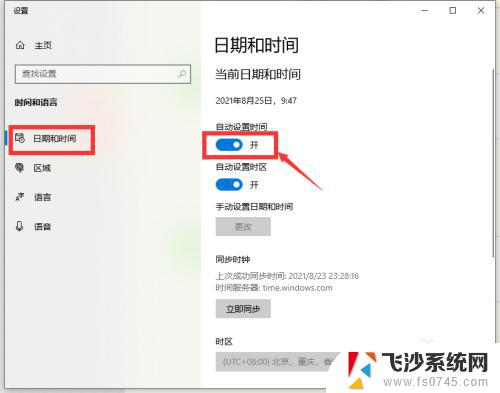
3.之后直接点击“更改时间”按钮。
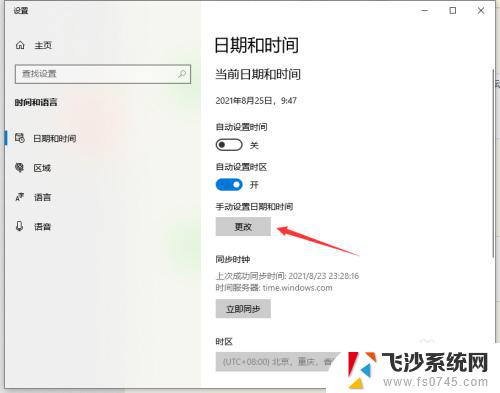
4.此时就可以手动设置日期和时间了。
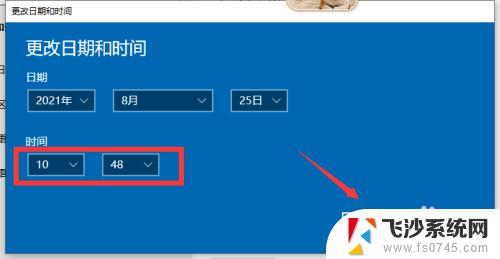
以上就是 Windows 11 时间校准的全部内容,如果您也遇到了这种情况,可以根据小编提供的方法来解决,希望这些方法对您有所帮助。